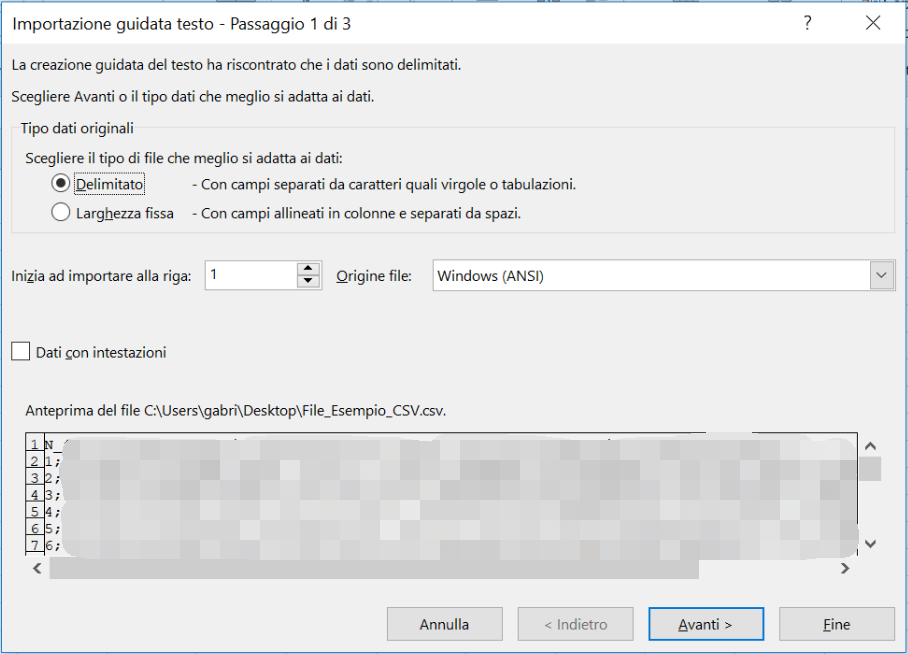Introduzione di file CSV
CSV, acronimo di "comma-separated values", si tratta di un semplice formato di file utilizzato per archiviare dati tabulari, come un foglio elettronico o un database. Per gli utenti comuni come noi, è principalmente correlato a Microsoft Excel. In particolare, eseguiamo il backup dei contatti sugli smartphone come file .csv, che può essere aperto in Excel. Se hai problemi dell'apertura di file CSV in Microsoft Excel, vai direttamente alla guida dettagliata.
Se hai inavvertitamente perso un file .csv di enorme importanza, le seguenti soluzioni potrebbero esserti di aiuto.
Come recuperare file CSV persi o cancellati
I file CSV persi a causa di eliminazione accidentale, nascosti per motivi sconosciuti, formattazione o infezione da virus possono essere recuperati senza sforzo tramite EaseUS Data Recovery Software. Questo software di recupero file decente supporta il recupero di oltre 500 tipi di file, incluso file di formato CSV. Impara la guida di 3 passaggi per recuperare facilmente i file CSV/Excel cancellati.
Guida dettagliata per recuperare dati persi:
Passo 1. Avvia EaseUS Data Recovery Wizard sul computer. Seleziona una posizione da scansionare per il recupero come hard disk, scheda SD, chiavetta USB, ecc, o una cartella specifica. E clicca sul pulsante "Scansiona".
Passo 2. Potrai visualizzare i risultati della scansione e trovare facilmente con vari filtri.
Passo 3. Seleziona i dati desiderati e clicca su "Recupera".
Come recuperare file CSV non salvati
Ecco un'altra situazione in cui potresti perdere le modifiche apportate al file CSV, ad esempio, Excel si è bloccato durante la modifica, come recuperare i file CSV non salvati? In questo caso, puoi solo provare a recuperare le modifiche dai file temporanei. Ecco il percorso:
C:\Utenti\%nomeutente%\AppData\Roaming\Microsoft\Excel\
Come recuperare file CSV sovrascritti
Tecnicamente, nessun programma di recupero dati di terze parti consente di trovare i dati sovrascritti, perché una volta che un file o una cartella viene sovrascritto da nuovi dati, scompare definitivamente.
Bonus: Come aprire file CSV in Microsoft Excel in maniera corretta e sicura
Quando Microsoft Excel apre un file CSV, tenta di interpretare i dati in quel file e inizia a modificarlo. Ad esempio, se Excel trova delle informazioni nel file CSV che sono identificate come una data (spesso in modo errato), Excel cambierà il formato della data nel file CSV per adattarlo al modo in cui preferisce le date da formattare.
Questo è spesso problematico, poiché i dati sono cambiati semplicemente aprendo il file. Quindi, quando tenti di usare questo file modificato in altri scenari, potrebbe verificarsi un errore a causa di ciò.
Allora come effettuare un'apertura giusta e sicura di file CSV in Microsoft Excel 2016 e successivi? Continua la lettura per scoprire il tutorial dettagliato:
Passo 1. Crea un nuovo file Excel e fai clic su "Dati" > "Da testo".
![importare file csv in excel - step 1]()
Passo 2. Trova il file CSV desiderato sul tuo PC e fai clic su "Importa".
Passo 3. Di seguito apparirà una finestra chiamata "Importazione di testo - Passaggio 1 di 3", spunta la voce "Delimitato" e clicca su "Avanti".
![importare file csv in excel - step 2]()
- N.B.:
- Se nell'anteprima non vengono visualizzati dati, potrebbe essere necessario modificare l'origine del file come "Unicode (UTF-8)"
Al secondo passaggio seleziona l'opzione "Virgola" come delimitatore. Potrebbe essere diverso a seconda del file CSV. Poi fai clic su "Avanti".
Nel terzo e ultimo passaggio bisogna modificare il formato dei dati nelle colonne. Di solito l'impostazione predefinita è "Generale". Seleziona "Fine" e vedrai il tuo file CSV ordinato.